Windows 11에서 파일 탐색기의 기본 시작 페이지 변경 방법
Windows 11에서 파일 탐색기의 기본 페이지를 "이 컴퓨터" 또는 "이 PC"로 변경하거나 완전히 제거하는 방법을 설명한 기술 뉴스입니다.
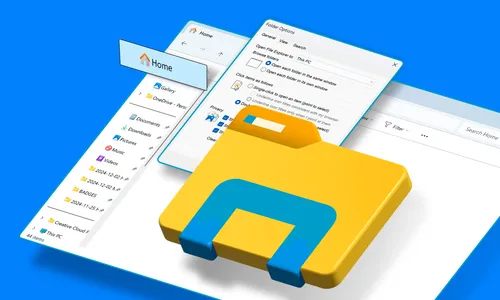
파일 탐색기를 "이 컴퓨터" 페이지로 열기 방법
파일 탐색기를 시작할 때 '이 컴퓨터' 페이지를 열도록 쉽게 구성할 수 있습니다. 이를 위해 파일 탐색기를 열고 상단 바의 세 개의 점을 클릭한 후 나타나는 메뉴에서 '옵션'을 선택하세요.폴더 옵션 창에서 파일 탐색기를 열기 옵션 옆에 드롭다운 메뉴를 클릭하고 "이 컴퓨터"를 선택하세요. "이 컴퓨터" 외에도 개인 페이지 또는 연결된 스마트폰을 파일 탐색기의 기본 페이지로 선택할 수 있습니다. 선택을 하면 "적용"을 클릭하고 "확인"을 클릭하여 변경 사항을 저장하세요.
Windows 11에서 파일 탐색기의 홈 페이지 제거 방법
폴더 옵션 창을 통해 파일 탐색기를 "이 PC" 페이지로 대신 홈 페이지로 열도록 설정할 수 있습니다. 또한, 홈 페이지를 완전히 제거하는 옵션도 있습니다. 이는 "이 PC"에서 홈 페이지로 돌아갈 수 없도록 합니다. 레지스트리 편집에는 위험이 있습니다. 한 번 잘못된 움직임으로 컴퓨터가 불안정해질 수 있습니다. 따라서 컴퓨터를 백업하고 복원 포인트를 만들어 시스템이 일어나는 일이 없도록 하세요.Windows 11에서 파일 탐색기 홈 페이지를 제거하려면 레지스트리 편집기를 열고 다음 위치로 이동하세요:
카테고리
최신 글
- Satechi 키보드 SM3 메커니컬 키보드 리뷰: 조용하고 생산성에 완벽합니다.
- 이 오래된 휴대 전화가 나의 앞에서 화재 위험으로 변했다.
- 애플에서 초대하는 방법 10가지와 애플 캘린더의 차이점"
- Apple @ Work: Will Apple launch a Google Workspace competitor in 2025?
- Apple, iPhone SE 4 발표를 위한 특별 이벤트 개최 가능성이 낮다.
- 오늘 뉴욕 타임즈 연결(Connections)의 힌트와 정답 (2월 8일, #608)
- Ubuntu 20.04 LTS 지원이 종료될 예정입니다.
- 읽는 사람이 있으신가요? AI가 당신을 위해 읽어드리겠습니다.
- This is my Blu-ray player.
- 새로운 애플 제품이 다음 주에 출시될 예정입니다. 다음이 출시될 예정입니다.
최신 태그
- Slim SM3
- fire risk
- disposal
- damaged
- ithium-ion battery
- Visual Appeal
- Enterprise
- Collaboration
- AI voice
- Speechify



